Cómo utilizar GnuPG para firmar y encriptar archivos y correos electrónicos
GnuPG, la alternativa abierta a PGP, es una excelente herramienta para gestionar firmas criptográficas en archivos o correos electrónicos para verificar su validez e integridad, así como para encriptar y desencriptar archivos sensibles. En este artículo, exploraremos las capacidades de GPG y cómo puede ser utilizado tanto en correos electrónicos como en archivos.
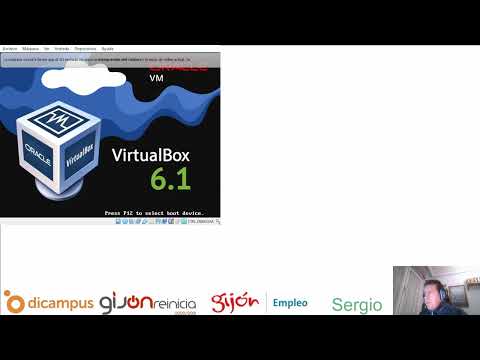
Encriptando Correos Electrónicos con GPG
Muchos programas de correo electrónico ofrecen soporte para GPG, lo que te permite utilizarlo de manera transparente con tu cliente de correo electrónico. Esto te permite firmar digitalmente los correos electrónicos para asegurar a los destinatarios que realmente fuiste tú quien escribió el mensaje. También puedes encriptar los mensajes utilizando la clave pública del destinatario, lo que significa que solo la persona con la contraseña de la clave privada equivalente puede decodificar y leer el correo electrónico.
Protegiendo Archivos con GPG
GPG también puede utilizarse para proteger archivos. Si deseas encriptar un archivo para otra persona, puedes utilizar su clave pública para encriptarlo. Sin embargo, si deseas mantener tus propios archivos privados y protegidos contra robos o miradas indiscretas, puedes encriptar el archivo con tu propia clave pública, asegurando que solo tú puedas desencriptarlo.
No importa qué tipo de archivo estés encriptando, GPG puede manejarlo, ya sea binario o de texto, como una hoja de cálculo de OpenOffice.org. Por ejemplo, para encriptar un documento Word para ti mismo, puedes ejecutar el siguiente comando:
$ file private.doc
La salida del comando será:
private.doc: Documento de Microsoft Office
A continuación, ejecuta el siguiente comando:
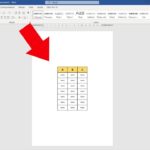 Cómo centrar una tabla en Microsoft Word
Cómo centrar una tabla en Microsoft Word$ gpg -ea -r [email protected] private.doc
El archivo original no se ve afectado, pero el documento ahora se guarda en un archivo ASCII llamado private.doc.asc.
El siguiente comando verifica que el archivo encriptado sea igual al archivo original:
$ cmp new.doc private.doc
El resultado será la confirmación de que el archivo desencriptado es exactamente igual al original.
Creando Archivos Encriptados y con Firma Digital
Si solo estás interesado en verificar la integridad y validez de un archivo, puedes crear firmas digitales para asegurarte de que no hayan cambios. Ejecuta el siguiente comando:
$ gpg -ba -u [email protected] private.doc
A continuación, verifica el archivo utilizando el siguiente comando:
$ gpg --verify private.doc.asc
Esto verificará la firma y te mostrará un mensaje si la firma es válida o no.
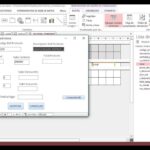 Cómo controlar la visualización de registros en un formulario en Access
Cómo controlar la visualización de registros en un formulario en AccessExisten muchas otras formas de utilizar GPG que no se han mencionado en este artículo, pero estas son solo algunas de las capacidades básicas de esta herramienta. Es una herramienta poderosa que puede brindar seguridad y privacidad en muchas situaciones.
Entregado cada martes, el boletín gratuito de Linux y Open Source de Newsmatic proporciona consejos, artículos y otros recursos para ayudarte a mejorar tus habilidades en Linux. ¡Regístrate hoy mismo!
En Newsmatic nos especializamos en tecnología de vanguardia, contamos con los artículos mas novedosos sobre Software, allí encontraras muchos artículos similares a Cómo utilizar GnuPG para firmar y encriptar archivos y correos electrónicos , tenemos lo ultimo en tecnología 2023.

Artículos Relacionados